在日常生活中,我们经常会拍摄大量的照片来记录重要时刻或美好回忆,苹果手机作为一款备受喜爱的智能手机,在拍照功能上表现出色。当我们想要将这些珍贵的照片添加到回忆相册中时,该怎么操作呢?接下来我们将详细介绍苹果手机照片添加到回忆相册的步骤,让您轻松记录并分享美好时刻。
苹果手机照片添加到回忆相册的步骤
具体方法:
1.打开手机点击打开【照片】
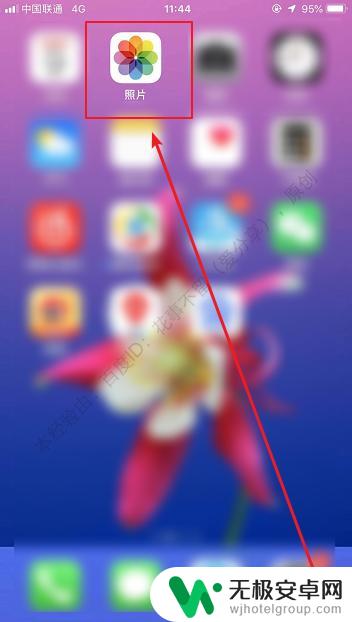
2.打开照片APP后,点击【相簿--相机胶卷】
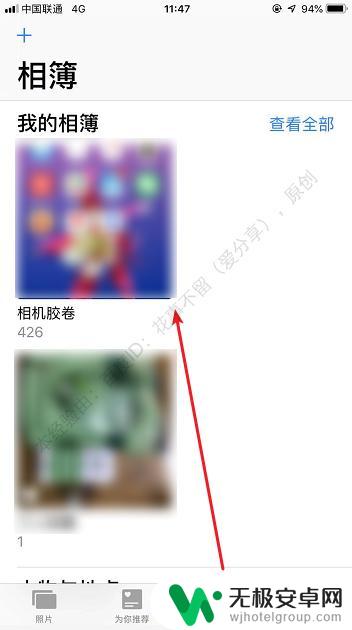
3.打开相簿后,点击右上角的【选择】
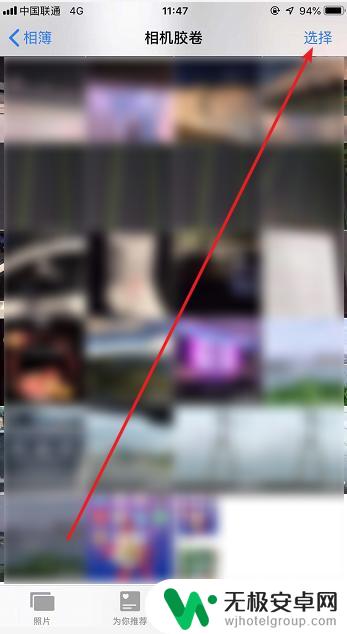
4.选择照片后,点击【添加到】
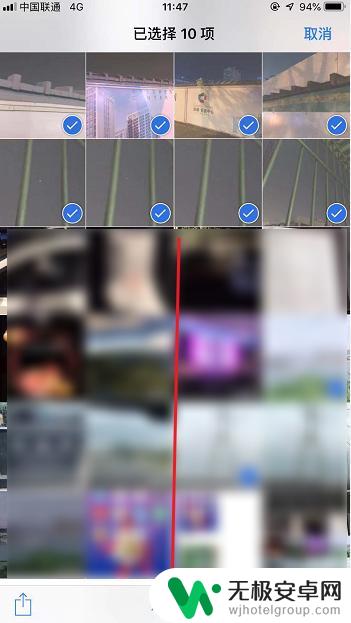
5.添加到相簿,如果没有合适的。你就新建一个,用来存放刚才选择的照片
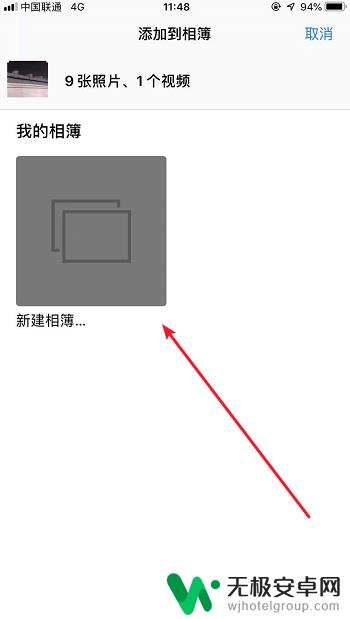
6.打开,刚才新建的相簿
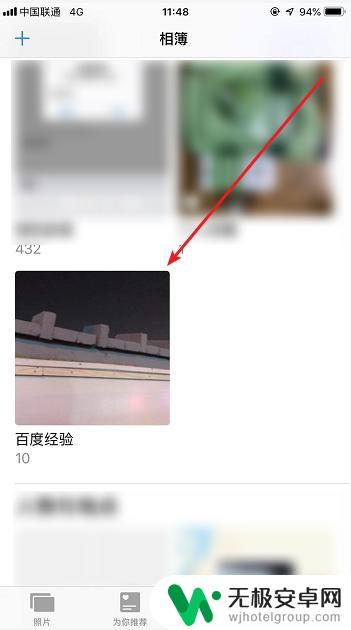
7.打开相簿后,点击【相簿名称】
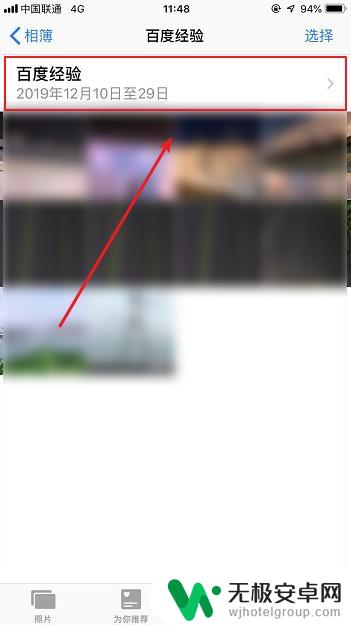
8.点击右上角的【...】
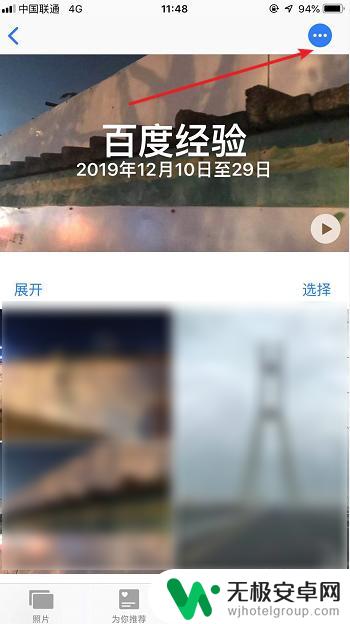
9.点击【添加到回忆】(你也可以直接播放影片哦!)
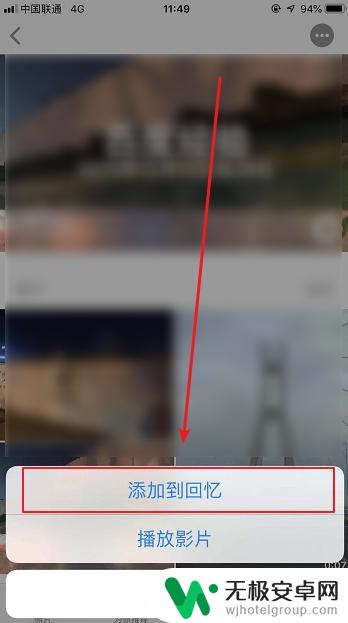
10.点击【为你推荐】在回忆相册里就看到,刚才添加的照片啦!
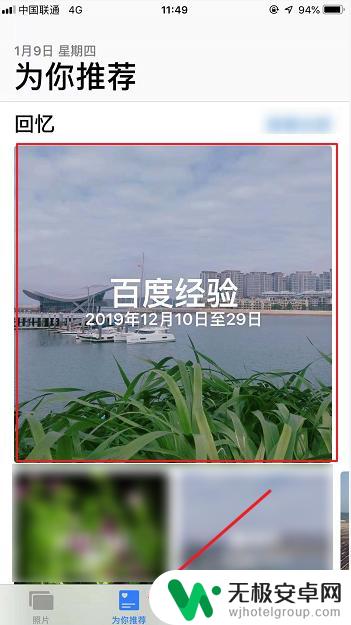
以上就是苹果手机如何添加照片的全部内容,如果你遇到这种情况,你可以按照以上步骤解决问题,非常简单快速。











